Gesamte Downloads
Hauptinhalt
Über den Autor
Aktuelle Themen
Ein Hardwarefehler kann ein beschädigter Bildschirm, eine defekte Grafikkarte oder ein loses Videokabel sein. In diesem Fall müssen Sie die defekte Hardware ersetzen. In anderen Fällen können Sie die folgenden Anleitungen ausprobieren, um den grünen Bildschirm des Todes unter Windows 10/11 zu beheben.
In diesem Leitfaden erläutert EaseUS, warum Ihr Computerbildschirm grün erscheint und bietet sechs Schritt-für-Schritt-Lösungen zur Behebung des Green Screen of Death unter Windows 10/11.
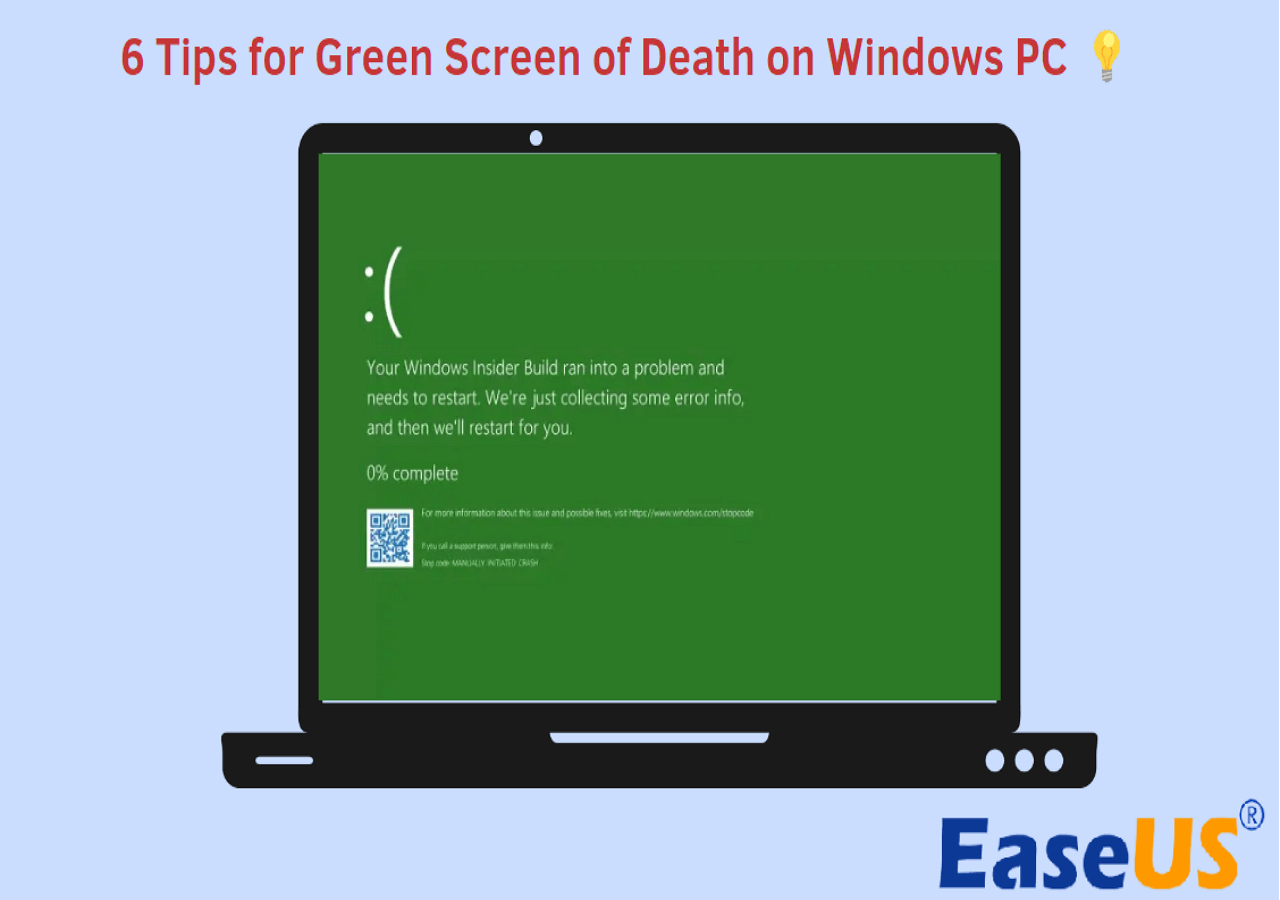
Tipp 1. Boot-Reparatur-Tool verwenden
Der erste und effektivste Weg, den Green Screen of Death zu beheben, ist die Verwendung des ultimativen Windows Startup-Reparatur-Tools - EaseUS Partition Master Professional. Es bietet eine Autostart-Reparaturfunktion, die verschiedene Probleme und Fehler im Zusammenhang mit dem Autostart beheben kann, darunter auch den Computer, der auf einem grünen Bildschirm hängen bleibt. Dies ist ein umfassendes und benutzerfreundliches Windows-Reparaturtool, das einfach zu bedienen ist.
Im Folgenden sind die Fehler aufgeführt, die mit der Funktion Boot Repair behoben werden können:
- ✔️Start alle Computer, die nicht ordnungsgemäß starten.
- ✔️Computer grüner Bildschirm, blauer Bildschirm, schwarzer Bildschirm, weißer Bildschirm und andere Probleme.
- ✔️Computer Einfrieren, Bootschleifen und andere Fehler.
Schritt 1. Starten Sie EaseUS Partition Master, nachdem Sie das externe Laufwerk/USB an Ihren Computer angeschlossen haben, gehen Sie zu "Bootfähige Medien" und klicken Sie auf "Bootfähige Medien erstellen".
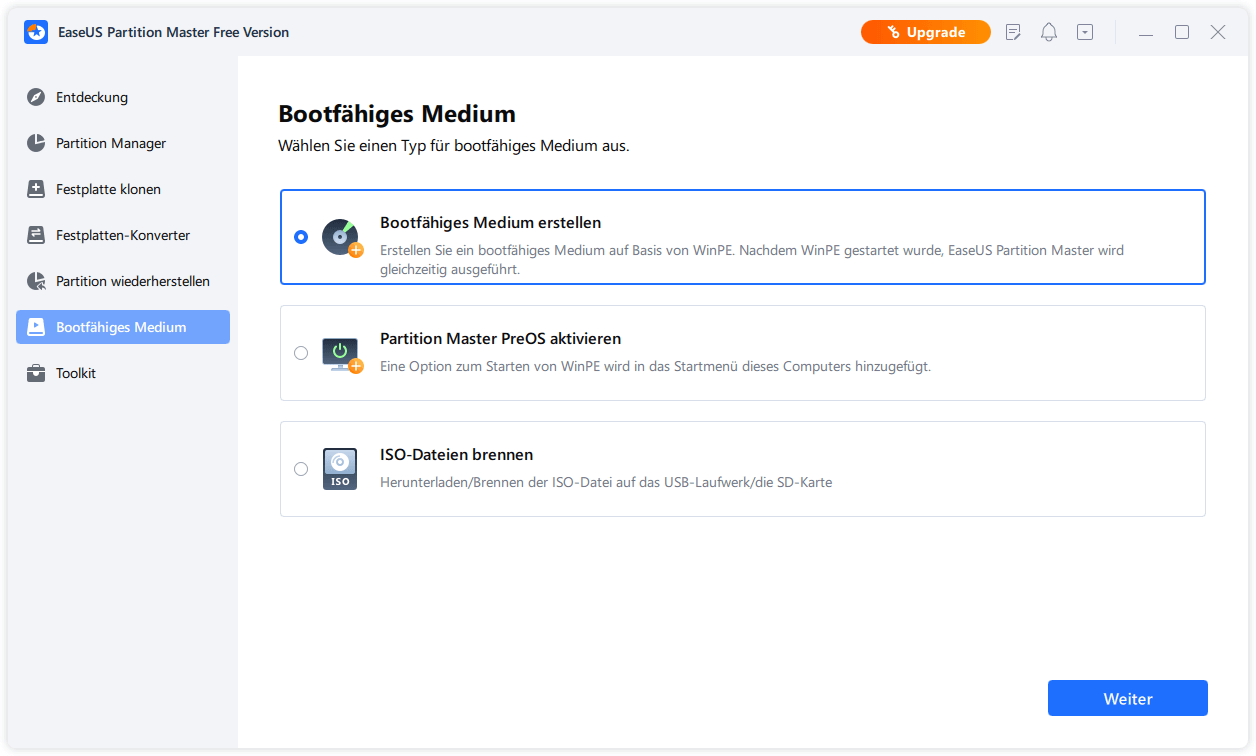
Schritt 2. Wählen Sie ein verfügbares USB-Laufwerk oder eine CD/DVD und klicken Sie auf "Meidien erstellen". Sie können die Windows-ISO-Datei auch auf das Speichermedium brennen.
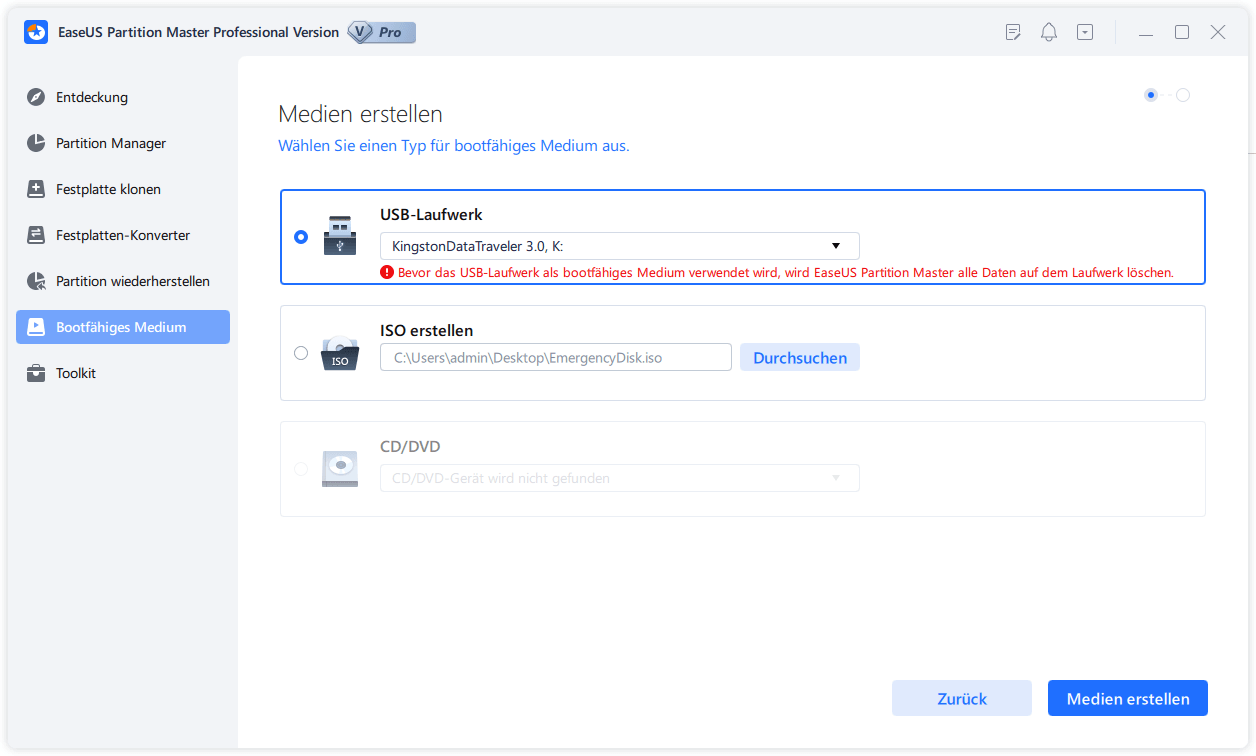
Schritt 3. Schließen Sie das erstellte bootfähige Laufwerk an den neuen Computer an und starten Sie den Computer neu, indem Sie F2/Del drücken und gedrückt halten, um das BIOS aufzurufen. Legen Sie dann das startfähige WinPE-Laufwerk als Boot-Diskette fest und drücken Sie F10 zum Beenden.
Schritt 4. Starten Sie den Computer erneut und rufen Sie die WinPE-Oberfläche auf. Öffnen Sie dann EaseUS Partition Master und klicken Sie auf "Boot Repair" unter der Option "Toolkit".
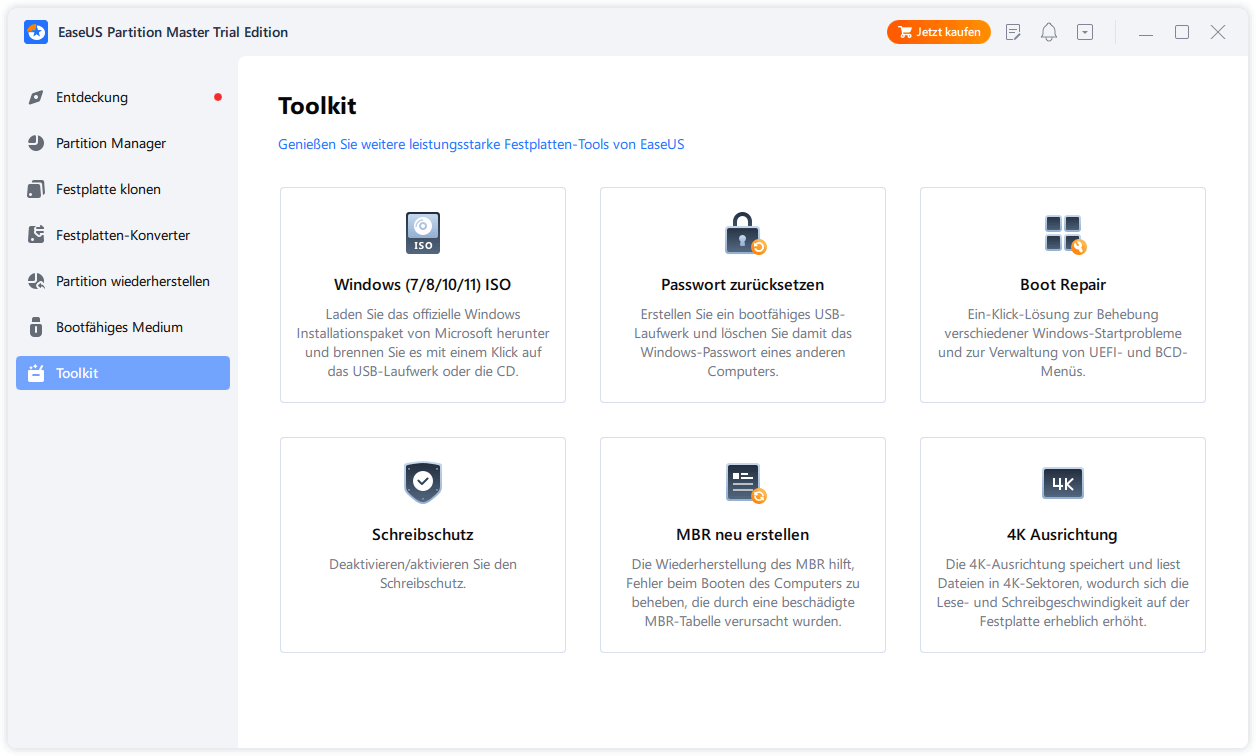
Schritt 5: Wählen Sie das System aus, das Sie reparieren möchten, und klicken Sie auf "Reparieren".
Schritt 6. Warten Sie einen Moment, dann erhalten Sie eine Meldung, dass das System erfolgreich repariert wurde. Klicken Sie auf "OK", um den Boot-Reparaturvorgang abzuschließen.
Sie können auch andere Tipps verwenden, um zu versuchen, diesen Fehler zu beheben; für die folgenden Lösungen müssen Sie jedoch Ihren PC im abgesicherten Modus starten. Wenn Sie kein Computerprofi sind, verwenden Sie EaseUS Partition Master, um den GSOD auf Ihrem PC zu reparieren.
Tipp 2. Grafiktreiber aktualisieren
Veraltete oder beschädigte Grafiktreiber können unter Windows 10/8/7 einen grünen Bildschirm des Todes verursachen. Um diesen Fehler zu beheben, folgen Sie den Schritten zur Aktualisierung Ihrer Treiber:
- Drücken Sie die Tasten Windows + X und wählen Sie im Menü Geräte-Manager.
- Erweitern Sie die Kategorie Anzeigeadapter, klicken Sie mit der rechten Maustaste auf die Grafikkarte und wählen Sie Treiber aktualisieren.

- Wählen Sie "Automatisch nach aktualisierter Treibersoftware suchen". Dies bedeutet, dass Windows nach dem neuesten Grafiktreiber sucht und diesen installiert.
Starten Sie schließlich Ihren Computer neu und überprüfen Sie, ob das Problem des grünen Bildschirms des Todes behoben ist.
🔎Lesen Sie auch:
Tipp 3. Entfernen Sie die Peripheriegeräte
Manchmal können auch Störungen durch externe Geräte, die an Ihren Windows-Computer angeschlossen sind, zu Fehlfunktionen von Windows und zu einem Fehler mit grünem Bildschirm führen. Um diese Möglichkeit zu prüfen, trennen Sie alle Peripheriegeräte (z. B. USB-Tastatur, -Maus, -Webcam usw.), die an Ihren aktuellen Windows-Computer angeschlossen sind, und versuchen Sie, den Computer eine Zeit lang zu verwenden.
Wenn das Problem behoben ist, können Sie die Peripheriegeräte nacheinander wieder anschließen, um das Gerät zu identifizieren, das das Problem verursacht.
Tipp 4. Deaktivieren Sie Antiviren-Software von Drittanbietern
Ein Antivirenprogramm eines Drittanbieters auf Ihrem PC kann Fehlfunktionen aufweisen und Windows-Prozesse unterbrechen. Um zu versuchen, den aktuellen Fehler des grünen Bildschirms zu beheben, deaktivieren Sie bitte diese Antivirenprogramme von Drittanbietern.
Klicken Sie dazu mit der rechten Maustaste auf das Symbol des Antivirenprogramms in der Taskleiste und wählen Sie die Option Deaktivieren, bis der Computer neu gestartet wird oder die entsprechende Option für Ihre Anwendung.
Tipp 5. Kürzlich installierte Apps und Programme löschen oder entfernen
Wenn die Deaktivierung Ihres Antivirenprogramms das Problem des grünen Bildschirms nicht behebt, könnte eine der anderen Anwendungen die Ursache für den grünen Bildschirm sein. Sie können den Fehler mit dem grünen Bildschirm von Windows beheben, indem Sie alle kürzlich installierten Anwendungen deinstallieren.
- Drücken Sie gleichzeitig Win + I, um die Windows-Einstellungen zu öffnen.
- Klicken Sie auf Apps > Installierte Apps auswählen.
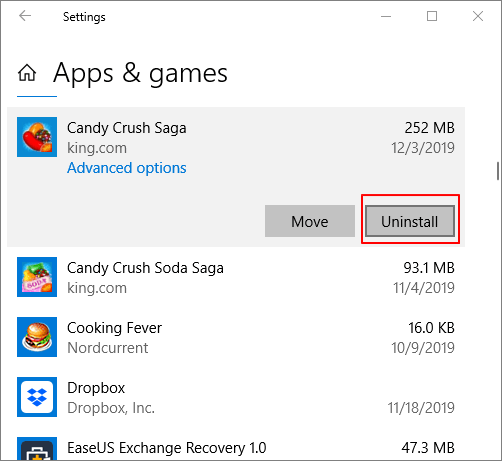
- Klicken Sie auf das Dropdown-Menü neben "Sortieren nach" und wählen Sie "Installationsdatum".
- Klicken Sie auf das Drei-Punkte-Menüsymbol neben der Anwendung oder dem Programm, das Sie entfernen möchten, und wählen Sie Deinstallieren.
Vergessen Sie nicht, diesen Artikel mit den anderen zu teilen, die im Green Screen of Death Fehler stecken.
Tipp 6. Windows neu installieren
Eine Neuinstallation von Windows kann eine Reihe von Problemen mit dem Windows-System beheben, darunter auch Computer, die auf einem grünen Bildschirm feststecken. Sie sollten diese Option jedoch nur als letzten Ausweg nutzen. Da dabei alle Daten auf Ihrem Computer gelöscht werden, sollten Sie wichtige Dateien sichern, bevor Sie fortfahren. Um Windows neu zu installieren, lesen Sie bitte den folgenden Artikel sorgfältig durch.
- Drücken Sie die Tasten Windows + I, um die Einstellungen zu öffnen.
- Gehen Sie nun zu Update & Sicherheit > Wiederherstellung > Klicken Sie auf Start unter der Registerkarte Diesen PC zurücksetzen.
- Hier werden 2 Optionen angezeigt, und Sie können "alles entfernen" wählen.

- Sie müssen dann einige Sekunden warten, bis Sie die Meldung "Reset dieses PCs vorbereiten" sehen.
- Zum Schluss müssen Sie nur noch auf die Schaltfläche Zurücksetzen klicken, und Ihr Windows 10 wird neu installiert.
Was den GSOD-Fehler verursacht
Green Screen of Death (GSOD) ist eine Fehlermeldung auf Windows-Computern, wenn das Betriebssystem auf ein schwerwiegendes Problem stößt, das nicht behoben werden kann. Der Begriff "Green Screen of Death" ist vom bekannten "Blue Screen of Death"(BSOD) abgeleitet, einer ähnlichen Fehlermeldung, die in blauer Farbe erscheint. Was also ist die Ursache für den "Green Screen of Death"-Fehler? Sowohl Hardware- als auch Software-Probleme können diesen Fehler verursachen.
- Grüne Bildschirme, die durch Hardware-Fehler wie Grafikkartenfehler, lose Videokabel oder beschädigte Bildschirme verursacht werden, können nur durch Reparatur oder Austausch der entsprechenden Hardware behoben werden.
- Andere Software-Probleme, wie angeschlossene Peripheriegeräte, Antivirenprogramme von Drittanbietern oder andere Software, beschädigte Systemdateien, veraltete Treiber usw., können mit den sechs oben genannten Tipps gelöst werden.
Wenn Sie diesen Artikel nützlich finden, teilen Sie ihn bitte, damit mehr Menschen davon erfahren.
Das Fazit
GSOD ist ein kritischer Fehler, der auf Windows-PCs auftritt, wenn das Betriebssystem auf ein schwerwiegendes Problem stößt, das nicht behoben werden kann. Der Green Screen of Death, kurz GSOD, ist der gleiche Fehler wie der BSOD. In diesem Artikel erfahren Sie, was GSOD verursacht und wie Sie ihn beheben können. Der folgende Teil enthält weitere Details zu GSOD; lesen Sie weiter, wenn Sie diese benötigen.
Grüner Bildschirm des Todes (GSOD) FAQs
Der grüne Bildschirm des Todes kann auftreten, wenn ein Windows 10-PC auf einen Systemfehler trifft, von dem er sich nicht mehr erholen kann. Die folgenden Fragen und Antworten können Ihnen helfen, wenn Sie weitere Details zu den Ursachen und Behebungen von GSOD erhalten möchten.
1. Was bedeutet ein grüner Bildschirm des Todes?
Ein Green Screen of Death (GSOD) ist ein kritischer Fehler auf einem Windows-PC, wenn das Betriebssystem auf einen schweren Fehler stößt, den es nicht beheben kann. Der "Green Screen of Death" ist vom "Blue Screen of Death" (BSOD) abgeleitet, einer ähnlichen Fehlermeldung, die in blauer Farbe erscheint. Wenn ein GSOD-Fehler auftritt, wird Ihr Computerbildschirm grün und zeigt eine Fehlermeldung an, die die Ursache des aktuellen Problems beschreibt. Die Fehlermeldung kann auch die Stoppcodes enthalten, die den Technikern helfen, das zugrunde liegende Problem zu diagnostizieren.
2. Wie behebt man einen grünen Bildschirm des Todes?
In den meisten Fällen können Sie GSOD beheben, indem Sie den Grafiktreiber auf einem Windows 10/11-PC aktualisieren:
- Drücken Sie die Windows- und die X-Taste und wählen Sie Geräte-Manager.
- Erweitern Sie die Kategorie Anzeigeadapter im Fenster Geräte-Manager, klicken Sie mit der rechten Maustaste auf die Zielgrafikkarte und wählen Sie Treiber aktualisieren.
- Wählen Sie "Automatisch nach aktualisierter Treibersoftware suchen". Starten Sie danach Ihren PC neu, um es zu versuchen.
3. Wie kommt es zu dem grünen Bildschirm?
Green Screen of Death ist ein Fehler, der auf eine kritische Störung im Windows-Betriebssystem zurückzuführen ist. Das Hauptproblem, das GSOD-Fehler verursacht, ist ein Hardwarefehler. Er kann aber auch durch angeschlossene Peripheriegeräte oder Antivirenprogramme Dritter, beschädigte Systemdateien, veraltete Treiber usw. verursacht werden.
Wie wir Ihnen helfen können
Über den Autor
Maria
Maria ist begeistert über fast allen IT-Themen. Ihr Fokus liegt auf der Datenrettung, der Festplattenverwaltung, Backup & Wiederherstellen und den Multimedien. Diese Artikel umfassen die professionellen Testberichte und Lösungen.
Produktbewertungen
-
Mit „Easeus Partition Master“ teilen Sie Ihre Festplatte in zwei oder mehr Partitionen auf. Dabei steht Ihnen die Speicherplatzverteilung frei.
Mehr erfahren -
Der Partition Manager ist ein hervorragendes Tool für alle Aufgaben im Zusammenhang mit der Verwaltung von Laufwerken und Partitionen. Die Bedienung ist recht einfach und die Umsetzung fehlerfrei.
Mehr erfahren -
"Easeus Partition Master" bietet Ihnen alles, was Sie zum Verwalten von Partitionen brauchen, egal ob Sie mit einem 32 Bit- oder 64 Bit-System unterwegs sind.
Mehr erfahren
Verwandete Artikel
-
Wie formatiert man eine externe Festplatte für Xbox One erfolgreich?
![author icon]() Katrin/2024/04/22
Katrin/2024/04/22
-
Wie kann man Windows 11/10 Partition verschieben?
![author icon]() Katrin/2024/04/22
Katrin/2024/04/22
-
Wirksame Lösungen für nicht erkannte Festplatten bei der Installation von Windows 10
![author icon]() Maria/2024/04/22
Maria/2024/04/22
-
Was ist eine System reservierte Partition und wie man sie löschen/wiederherstellen?
![author icon]() Mako/2024/04/22
Mako/2024/04/22








